Baixa Memória Virtual no Windows 10: 5 Maneiras Fáceis de Aumentá-la
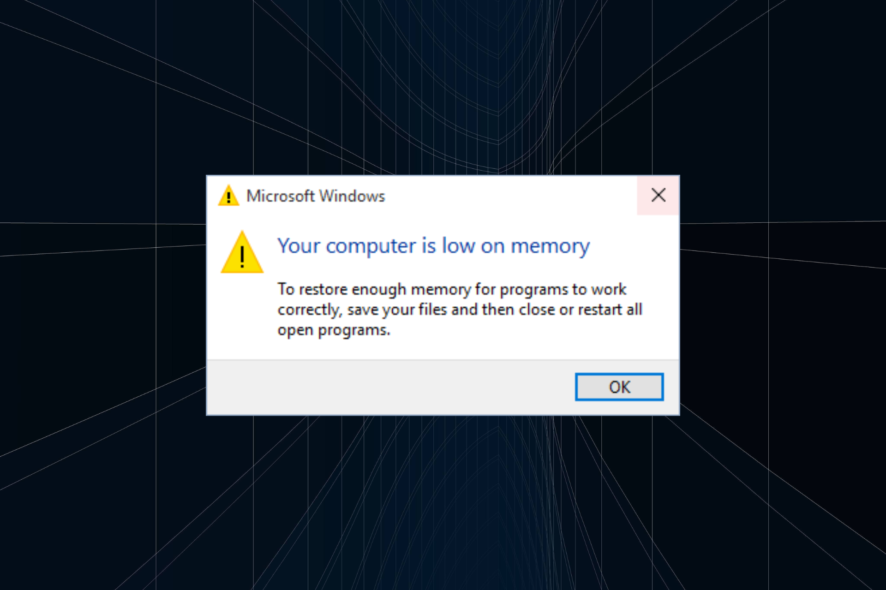
A Memória Virtual ou Arquivo de Paginação, muitas vezes usadas de forma intercambiável, desempenham um papel vital no Windows e permitem que o PC execute múltiplas aplicações sem encerrá-las. Mas muitos relataram baixa Memória Virtual no Windows 10, o que afeta o desempenho do sistema.
A Memória Virtual é um certo espaço em uma unidade de armazenamento, seja um HDD ou SSD, usado como RAM. Dessa forma, quando seu computador está com pouca RAM, ele move os programas inativos para a Memória Virtual e aloca efetivamente os recursos do sistema para os ativos.
O problema começa quando a Memória Virtual fica baixa no Windows 10, e o SO não consegue mover programas para ela. Vamos dar uma olhada mais de perto no problema e descobrir soluções que funcionem para todos.
Por que minha Memória Virtual está baixa?
Aqui estão algumas razões pelas quais você pode ter encontrado uma condição de baixa Memória Virtual no Windows 10:
- O tamanho do arquivo de página é pequeno: Se o tamanho do arquivo de página ou Memória Virtual for muito pequeno, ele será preenchido assim que alguns programas forem movidos para ele.
- Executando muitos programas: Quando você executa vários programas que consomem muitos recursos ao mesmo tempo, o SO move alguns para a Memória Virtual, e assim pode ficar baixa. É por isso que muitos recebem o erro Este computador não pode se conectar ao computador remoto. O problema pode ser devido à baixa memória virtual.
- Problemas com o disco: Como a Memória Virtual é criada no disco de armazenamento, problemas com este último podem levar a esse problema.
- RAM com mau funcionamento: Um módulo de RAM com mau funcionamento não armazenaria arquivos. Assim, mais programas serão movidos para a Memória Virtual e, como resultado, pode ficar baixa no Windows 10.
Devo aumentar a Memória Virtual no Windows 10?
Idealmente, não é recomendável que você aumente a Memória Virtual. Em vez disso, deixe o Windows gerenciá-la, como é o caso por padrão. Mas quando há problemas ou a Memória Virtual está baixa no Windows 10, aumentá-la manualmente deve ajudar.
Aqui está a Memória Virtual recomendada no Windows 10:
- Tamanho inicial: 1,5 x RAM disponível (em MB)
- Tamanho máximo: 3 x RAM disponível (em MB)
Digamos que seu PC tenha 4 GB de RAM. Então, o Tamanho Inicial e o Tamanho Máximo da Memória Virtual recomendada são 6144 MB(1,5 x 4 x 1024) e 12,288(3 x 4 x 1024), respectivamente.
Como posso corrigir a baixa Memória Virtual no Windows 10?
Antes de começarmos a fazer mudanças importantes, aqui estão algumas dicas e truques que você pode tentar:
- Reinicie o computador, pois isso encerrará os outros processos que consomem RAM, reduzindo o uso da Memória Virtual.
- Verifique o PC em busca de malware e vírus usando um antivírus de terceiros confiável, pois estes também podem levar ao problema.
- Se você notar baixa Memória Virtual ao executar aplicativos específicos no Windows 10, atualize ou reinstale o programa.
- Confira se há atualizações do Windows pendentes e instale-as.
Se isso não funcionar, passe para as correções listadas a seguir.
1. Desabilitar aplicativos de inicialização não críticos
-
Pressione Ctrl + Shift + Esc para abrir o Gerenciador de Tarefas, e vá para a aba Inicializar.
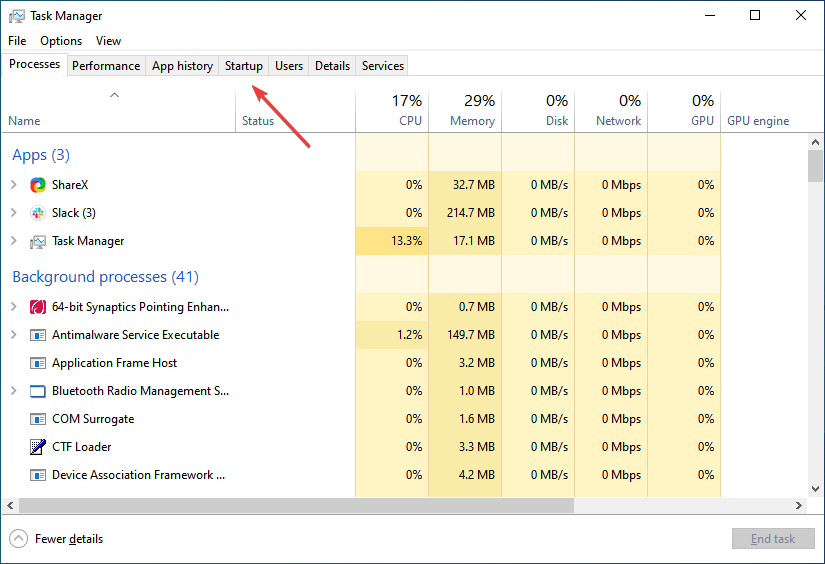
-
Agora, selecione os aplicativos não críticos um por um e clique em Desabilitar.
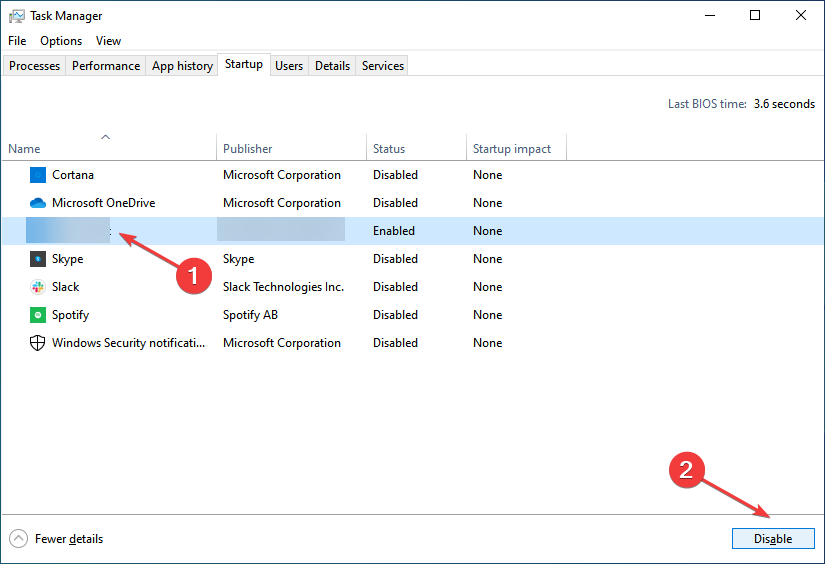
- Da mesma forma, desabilite os outros também.
Uma das maneiras mais rápidas de corrigir a baixa Memória Virtual sem aumentá-la é reduzir o consumo de RAM. E um método eficaz para isso é desabilitar aplicativos de inicialização. Você também pode fazer isso acessando a pasta de Inicialização.
2. Aumentar a Memória Virtual
-
Pressione Windows + S para abrir Buscar, digite Ver configurações avançadas do sistema, e clique no resultado relevante.
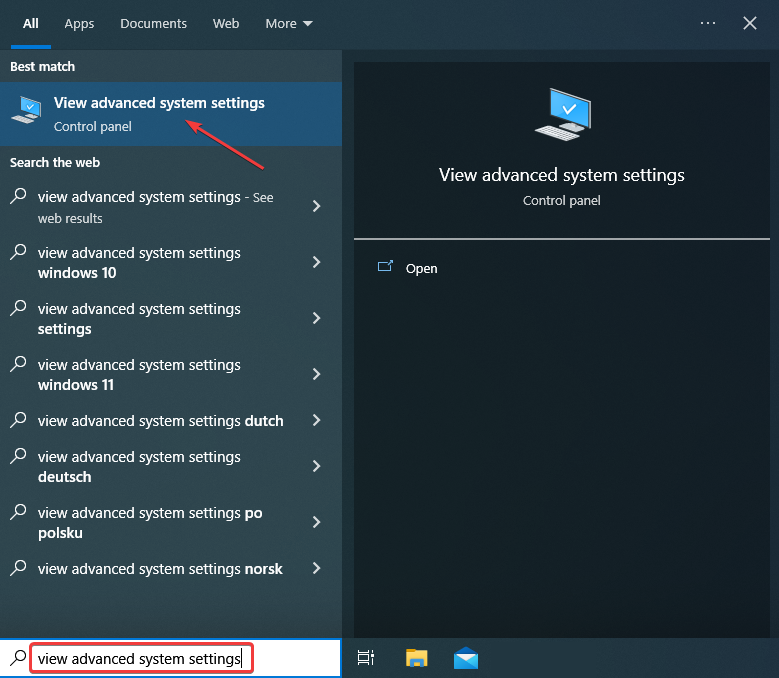
-
Clique em Configurações sob Desempenho.
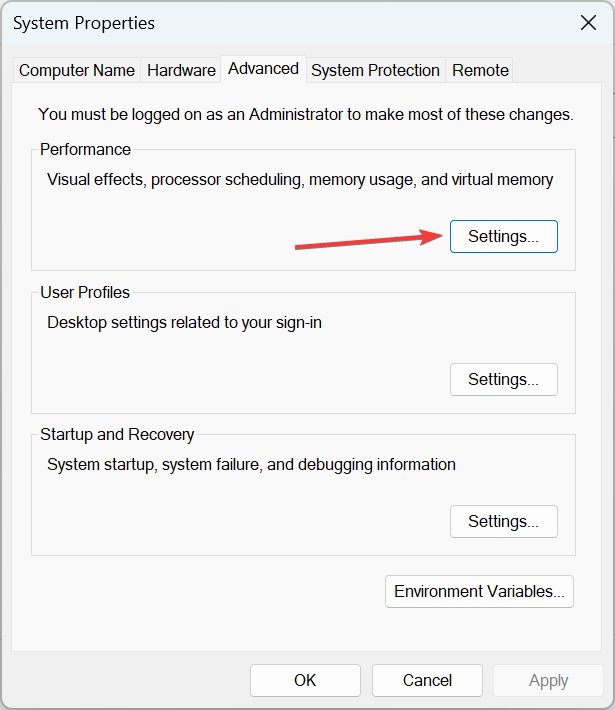
-
Navegue até a aba Avançado e clique em Alterar sob Memória Virtual.
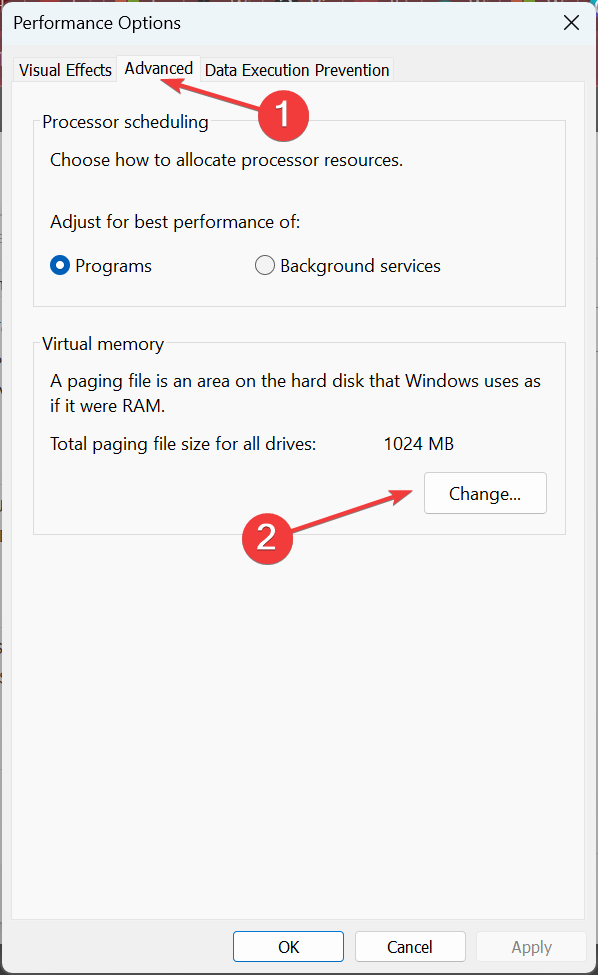
-
Desmarque a caixa para Gerenciar automaticamente o tamanho do arquivo de paginação para todas as unidades, selecione Nenhum arquivo de paginação, e clique em Definir.
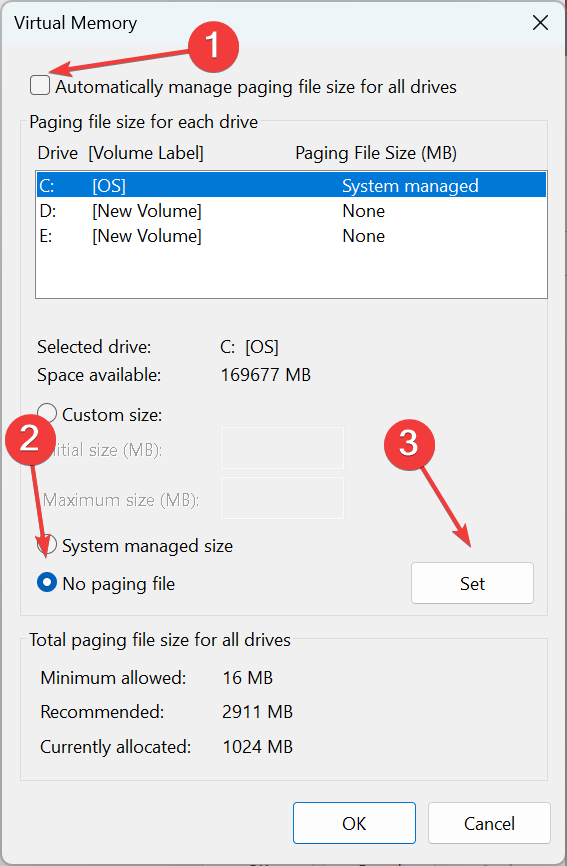
-
Clique em Sim na solicitação.
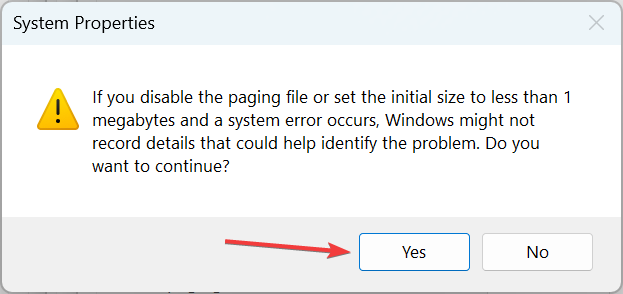
-
Uma vez feito, selecione a unidade C: da lista e escolha Tamanho personalizado.
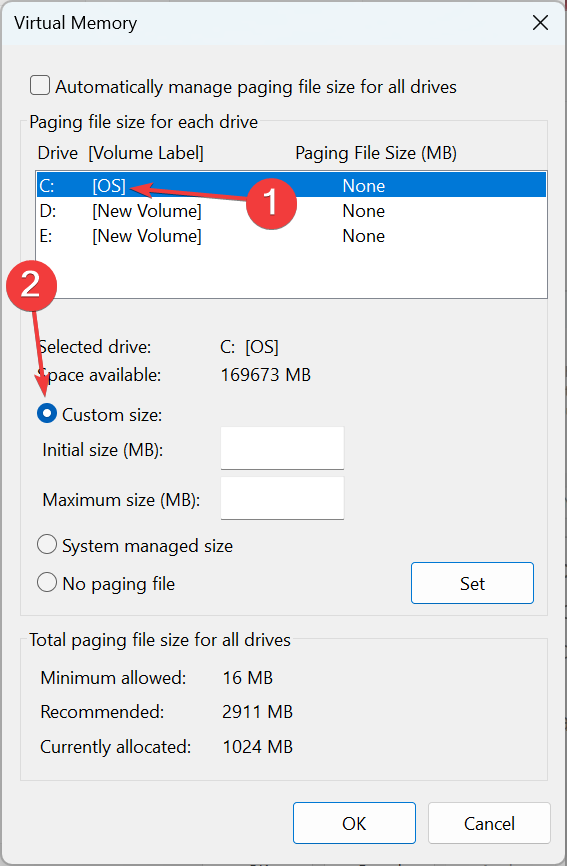
-
Agora, preencha os campos para Tamanho inicial e Tamanho máximo com base na fórmula de Memória Virtual recomendada compartilhada anteriormente, e clique em OK para salvar as alterações.
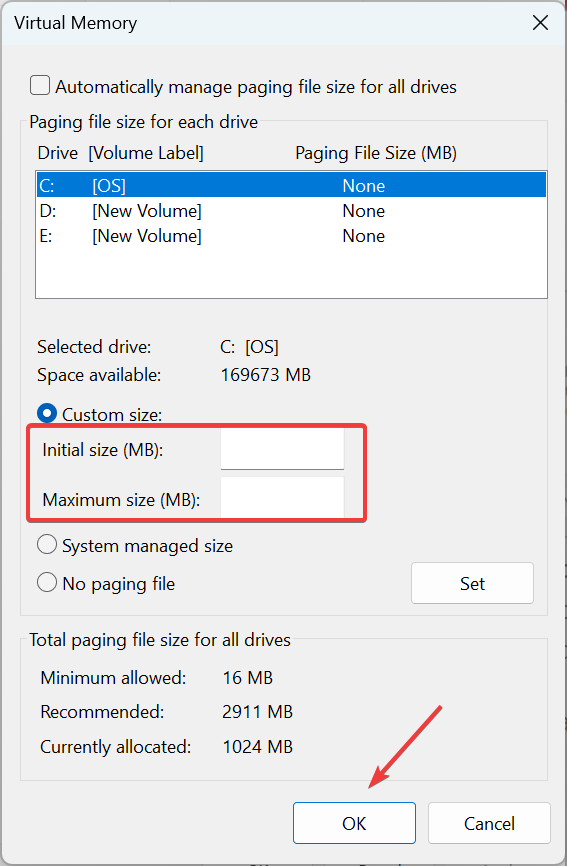
Reinicie o computador para que as alterações entrem em vigor e, na maioria das vezes, você não deve encontrar o erro de baixa Memória Virtual novamente no Windows 10.
Leia mais sobre este tópico
- Como Corrigir MFReadWrite.dll Ausente no Windows N
- Erros de Carregamento/Falta de DWMAPI.DLL – Guia de Correção
- Erro BSOD MUI_NO_VALID_SYSTEM_LANGUAGE [Consertado]
- AGP_ILLEGALLY_REPROGRAMMED – Correções Passo a Passo
- AGP_GART_CORRUPTION: Erro BSOD Corrigido
3. Verificar arquivos de sistema corrompidos
-
Pressione Windows + R para abrir Executar, digite cmd e pressione Ctrl + Shift + Enter.
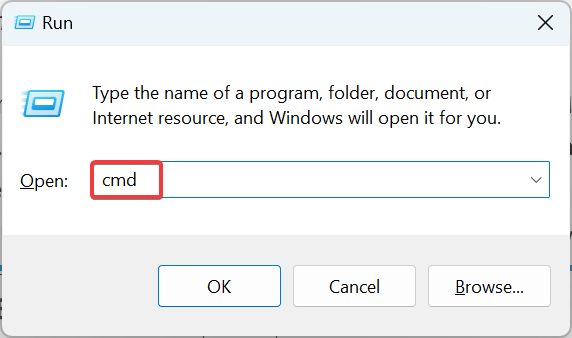
- Clique em Sim na solicitação de UAC.
-
Agora, cole os seguintes comandos individualmente e pressione Enter após cada um:
DISM /Online /Cleanup-Image /CheckHealthDISM /Online /Cleanup-Image /ScanHealthDISM /Online /Cleanup-Image /RestoreHealth -
Uma vez feito, execute o seguinte comando para rodar a verificação SFC:
sfc /scannow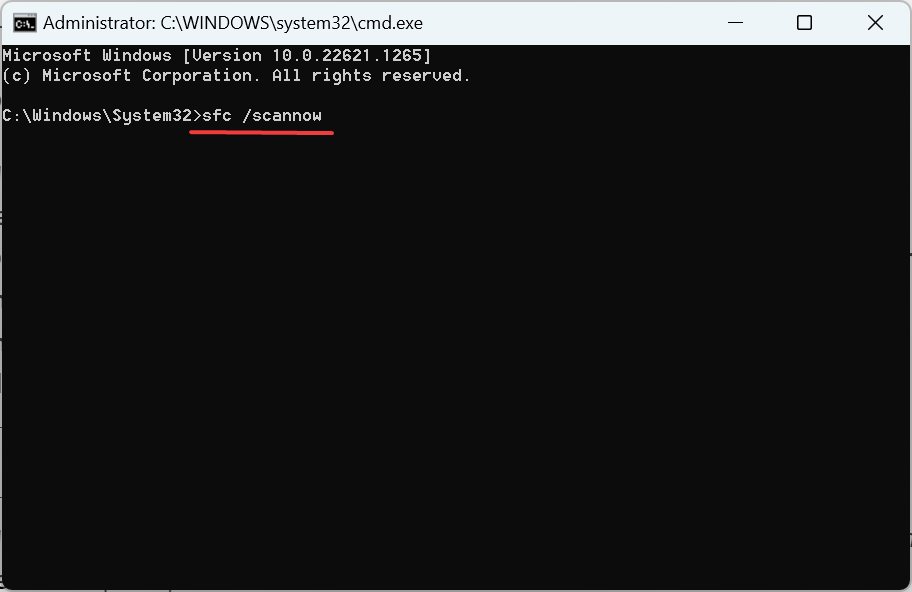
4. Verificar o disco em busca de erros
-
Pressione Windows + S para abrir Buscar, digite Prompt de Comando e clique em Executar como administrador.
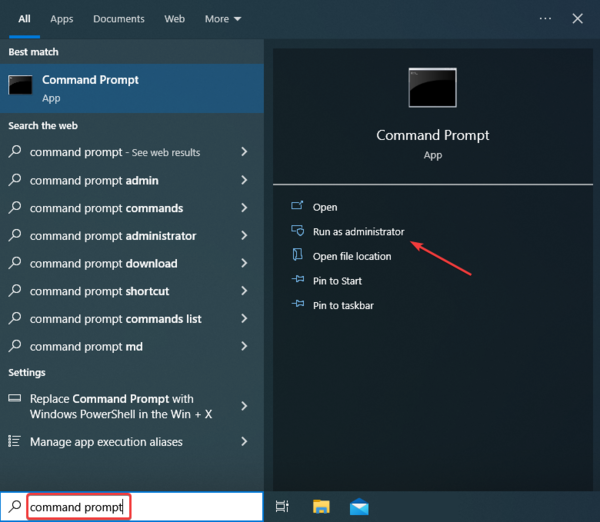
- Clique em Sim na solicitação.
-
Agora, cole o seguinte comando e pressione Enter:
chkdsk /r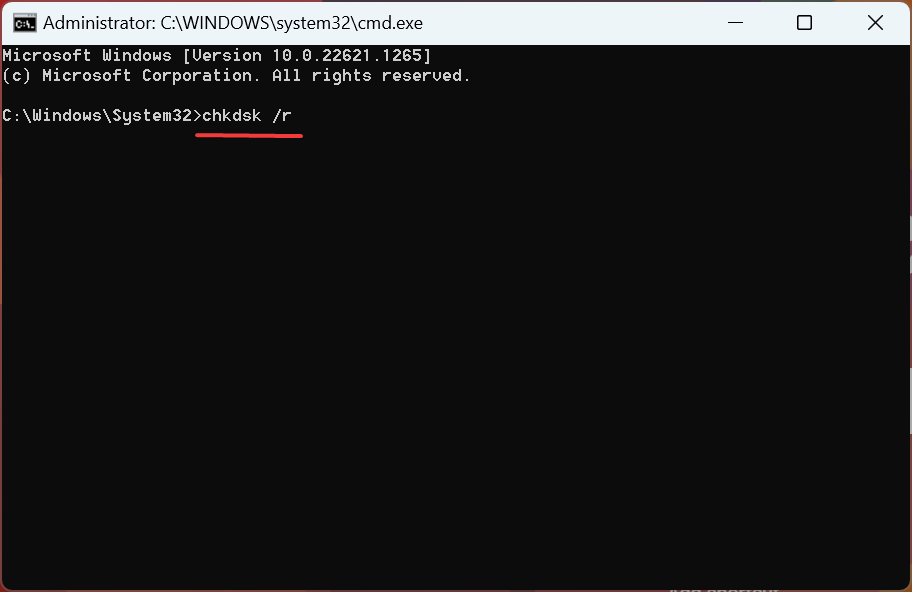
-
Se solicitado para agendar uma verificação, pressione Y e depois Enter.
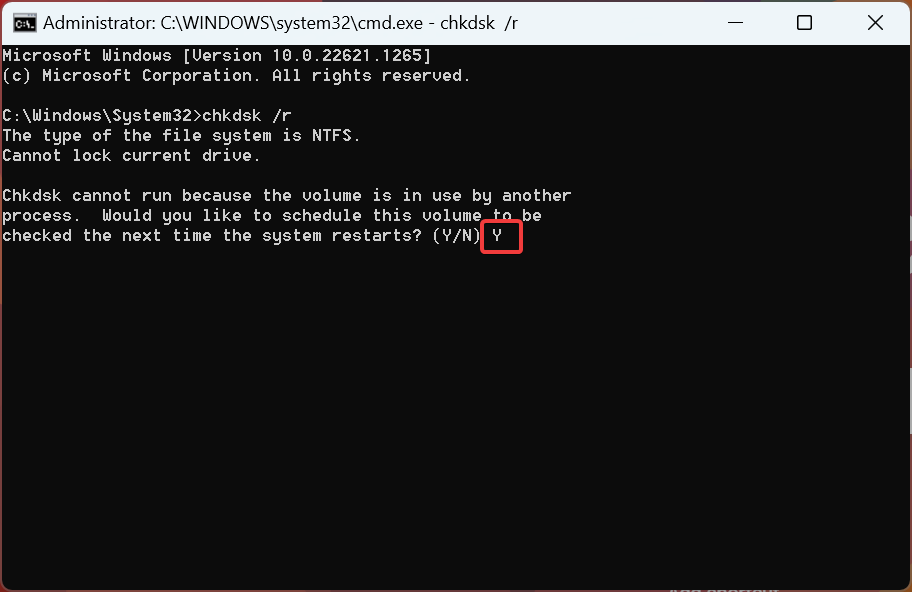
O arquivo pagefile.sys ou a Memória Virtual no Windows reside no disco. Portanto, setores ilegíveis, corrompidos ou defeituosos podem desencadear vários problemas.
É aqui que o utilitário Check Disk entra em cena e ajuda a corrigir a baixa memória virtual no Windows 10 eliminando problemas no disco.
5. Adicionar mais RAM
Se nada mais funcionou, a última opção é aumentar a RAM instalada no PC. Lembre-se, não importa o quanto você aumente a Memória Virtual, ela não fornecerá os mesmos resultados que a RAM devido ao tempo de leitura/gravação mais lento.
A Memória Virtual foi popular quando os módulos de RAM eram caros, mas ao longo dos anos, seus preços caíram consideravelmente, e, assim, instalar alguns GBs adicionais de RAM deve ser a abordagem preferida.
Isso é tudo por enquanto! Uma das soluções aqui deve ter ajudado a corrigir o problema de baixa Memória Virtual no Windows 10.
Além disso, antes de sair, não se esqueça de verificar algumas dicas rápidas para melhorar o desempenho do Windows.
Se você tiver alguma dúvida ou quiser compartilhar feedback, deixe um comentário abaixo.












